
Sisältö
- vaiheet
- Tapa 1 Pakota Mac-tietokone sammumaan
- Tapa 2 Pakota estetty Mac-tietokone sammuttamaan
- Tapa 3 Korjaa Mac-käynnistysongelmat
Mac-tietokoneessa voi tapahtua, että näyttö jäätyy tai sovellus kaatuu. Ainoa ratkaisu on sammuttaa tietokone jollain tavalla ja käynnistää se sitten uudelleen, toivoen, että kaatumisen syy poistuu. Uudelleenkäynnistys voi palauttaa joitain polkuja ja vioittuneita tiedostoja, mutta ongelma voi olla vakavampi, ja meidän on sitten käytettävä muutama kiertotie tilanteen pelastamiseksi.
vaiheet
Tapa 1 Pakota Mac-tietokone sammumaan
-

Ymmärrä, että pakkosammutus ei ole triviaalia. Mac suunniteltiin sulkeutumaan komennolla sammuttaa. Jos sammutat sen katastrofissa (komennolla Pakota lähtemään), avoimia ja äskettäin muokattuja tiedostoja ei tallenneta, jotkut muut voivat olla vioittuneet. Tämä ohjaus on kaikkea muuta kuin viaton.- Jos mahdollista, yritä tallentaa työsi ennen kuin pakotat Macin sammuttamaan.
-

Etsi painike On / Off Macista. Kannettavan tietokoneen näppäimistössä näet näppäimen, jossa on kuvake On / Off (
): paina sammuttaaksesi laitteen.- Päällä MacBook ilman kosketuspalkkia, kosketus On / Off sijaitsee näppäimistön oikeassa yläreunassa.
- Päällä MacBook kosketuspalkilla, painike On / Off on ID-avain, joka sijaitsee kosketuspalkin oikeassa reunassa.
- Päällä iMac, painike On / Off on näytön takana, vasen alaosa.
-

Paina pitkään painiketta On / Off. Näin suljet tietokoneesi. Sinun on pidettävä sitä painettuna, kunnes näyttö katoaa, välillä 5–10 sekuntia. -

Vapauta painike On / Off. Näyttö on musta, tietokoneesi ei ole päällä.- Jos viesti, jossa kysytään haluatko sammuttaa tietokoneesi, on, että et ole painanut sitä riittävän kauan.
-
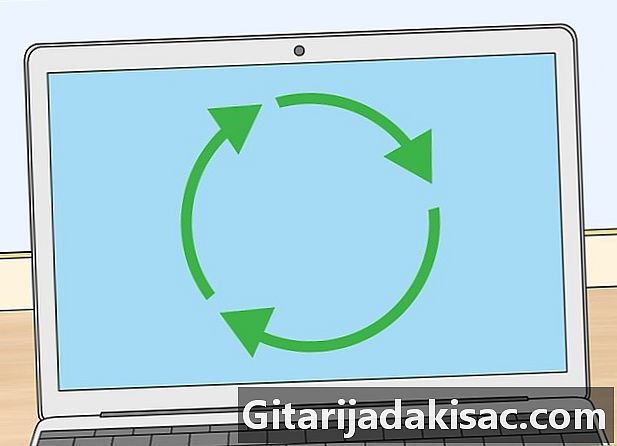
Odota minuutti, ennen kuin aloitat sen uudelleen. On suunniteltu noin minuutin viive, jonka avulla voit käynnistää tietokoneesi uudelleen alan sääntöjen mukaisesti.
Tapa 2 Pakota estetty Mac-tietokone sammuttamaan
-

Määritä ongelman vakavuus. Jos Mac-näyttö on jäädytetty, jos et voi suorittaa mitään ja hiiren osoitin on juuttunut, siirry seuraavaan vaiheeseen.- Jos jotkut elementit, kuten liikkuva kohdistin, ovat edelleen aktiivisia, ensimmäinen askel on poistua pakollisesti istutetusta sovelluksesta.
-
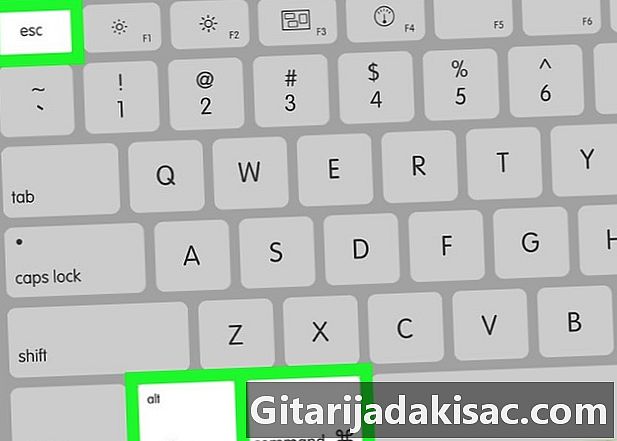
Yritä jättää viallinen sovellus. Jos huomaat, että Mac on kaatunut sovelluksen avaamisen seurauksena, ratkaisu on yrittää poistua tästä sovelluksesta. toimivat seuraavasti:- tee näppäinyhdistelmä järjestys+alt+esc ja sulkeutuva ikkuna tulee näkyviin, toiminnon Pakota lähtemään ;
- napsauta luettelossa ohjelmaa sulkeaksesi väkisin;
- Napsauta ikkunan alareunassa Pakota lähtemään ;
- Vahvista haluasi sulkea sovellus.
-

Yritä tallentaa mitä pystyt. Varmasti, ohjelma on jäädytetty, mutta ennen kuin teet mitään, tallenna niiden ohjelmien nykyiset tiedostot, jotka edelleen vastaavat. Rekisteröinti tapahtuu tilauksen kautta
järjestys+Sohjelman, joka on edelleen aktiivinen, on oltava etualalla.- Pakollinen sammutus ohitetaan sulkeutuessa ilman kaikkien avattujen ohjelmien ilmoitusta, tiedostojen viimeisimpiä muutoksia ei tallenneta.
- Monet ohjelmat, kuten sviitissä olevat Microsoft Office, tee säännöllisiä varmuuskopioita, jotka voidaan palauttaa seuraavan uudelleenkäynnistyksen aikana.
-

Etsi painike On / Off Macista. Useimmissa Mac-tietokoneissa on todellinen painike, jossa on kuvake On / Off (
). Napauta sammuttaaksesi laitteen.- Päällä MacBook ilman kosketuspalkkia, kosketus On / Off sijaitsee näppäimistön oikeassa yläreunassa.
- Päällä MacBook kosketuspalkilla, painike On / Off on ID-avain, joka sijaitsee kosketuspalkin oikeassa reunassa.
- Päällä iMac, painike On / Off on näytön takana, vasen alaosa.
-

Paina pitkään painiketta On / Off. Jos näyttösi on jäätynyt, paina tätä painiketta niin kauan kuin tarpeen laitteen sammuttamiseksi. Tätä painetta ei tarvitse painaa, tämä painike on erittäin herkkä. -

Vapauta painike On / Off. Kun näyttö on musta, koneesi ei ole päällä, voit poistaa sormen virtapainikkeesta.- Varmista, että tietokone sammuu, odota hyvä minuutti ennen kuin teet mitään. Yleensä se pysähtyy ennen, mutta voi tapahtua, että se jatkaa menemistä ulos, odotuspyörä ilmestyy joskus.
-

Käynnistä tietokone uudelleen tämän minuutin kuluttua. Toiminto suoritetaan painamalla painiketta uudelleen On / Off. Sinun ei tarvitse painaa kovaa tai pitkään. Normaalisti, jos ongelma ei ollut liian paha, tietokoneesi on oltava käynnissä ja käynnissä uudelleen.- Jos Mac kaatuu käynnistyessäsi, ongelma ratkaistaan seuraavalla tavalla.
Tapa 3 Korjaa Mac-käynnistysongelmat
-

Käynnistä tietokone vikasietotilassa. Jos tietokoneesi jäätyy uudelleen uudelleenkäynnistyksen jälkeen, käynnistä se toisen kerran, kun painat painikettamuutos. Vapauta, kun Apple-logo tulee näkyviin. Tietokone käynnistetään uudelleen turvatilassa, ja jos olet ajan tasalla apuohjelmiesi kanssa, se yrittää korjata mahdolliset.- Safe Boot on suunniteltu vain ongelmien korjaamiseen, se ei voi käsitellä kaikkien ohjelmistojen suorittamista. Kun ongelma on korjattu, käynnistä tietokone uudelleen normaalisti.
-
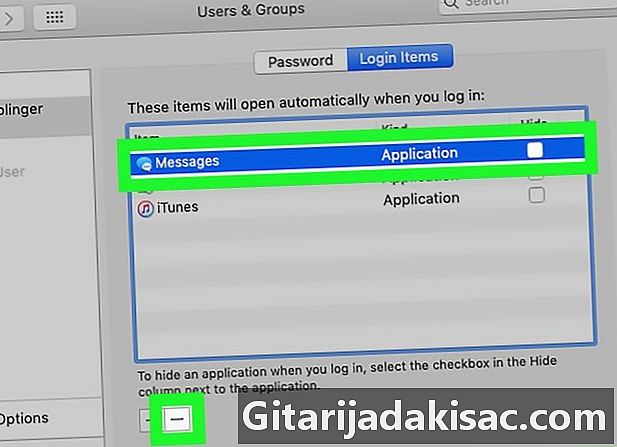
Poista ohjelman automaattinen suorittaminen käytöstä. Käynnistäminen vikasietotilassa estää automaattisen ohjelman suorituksen. Poista tämä automaattinen toiminta käytöstä seuraavasti:- avoin Järjestelmäasetukset valikosta omena (

) ; - napsauta Käyttäjät ja ryhmät ;
- napsauta vasemmalla käyttäjätiliäsi;
- napsauta välilehteä aukko ;
- valitse ongelmaa aiheuttava ohjelma;
- Napsauta painiketta - joka on vasemmassa alakulmassa.
- avoin Järjestelmäasetukset valikosta omena (
-

Poista epäonnistunut ohjelma. Jos olet tunnistanut kaatumisen aiheuttaneen ohjelman, on parasta poistaa se, ehkä asentaa se uudelleen. Mukautetun käytön avulla tiedät kumman ratkaisun valitset. Toimi seuraavasti:- avaa Finder-kansio (

) ; - napsauta kansiota sovelluksetmuuten vedä valikko alas Go (pääpalkissa) ja valitse sitten sovellukset ;
- löytää ongelmallista ohjelmaa;
- vedä hänen kuvake roskakoriin.
- avaa Finder-kansio (
-
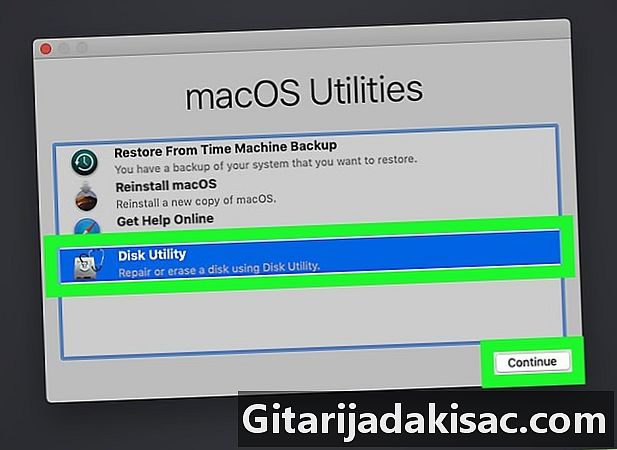
Korjaa kiintolevy. Jos kaatuminen ei liity tiettyyn ohjelmaan, kiintolevyn korjaus on suoritettava: ongelmaa ei ehkä voida ratkaista, mutta se on välttämätöntä kaikissa tapauksissa. Suorita seuraava:- tekemällä näppäinyhdistelmän järjestys+R, käynnistä tietokone uudelleen;
- Napsauta aloitusnäytössä Levytyökalu ;
- napsauta jatkaa ;
- Valitse käynnistyslevy ja napsauta sitten Korjaa levy ;
- toimenpide on usein pitkä, ole kärsivällinen, jonka jälkeen käynnistät tietokoneesi uudelleen.
-

Nollaa järjestelmänhallintaohjain (SMC). Tämä komponentti hallitsee erittäin suurta määrää muita laitteistokomponentteja. Sellaisenaan se tarvitsee tallennettua tietoa, joka voi jostakin tai toisesta syystä olla ristiriidassa. Tässä tapauksessa sen jälkeen kun olet kokeillut kaikkea aiemmin suositeltua, mutta turhaan, on tarpeen edetä tämän SMC: n nollaamiseen.- Päällä kannettava tietokone kiinteällä akulla, sammuta tietokone ja kytke se verkkovirtaan. Suorita yhdistelmä integroidun näppäimistön vasemmassa osassa muutos+ohjaus+⌥ Vaihtoehto samalla kun painiketta painetaan On / Off, vapauta sitten ne kaikki. Paina virtapainiketta uudelleen.
- Päällä kannettava tietokone irrotettavalla akulla, sammuta tietokone, irrota sovitin, poista akku ja paina painiketta On / Off viiden sekunnin ajan. Vapauta se, aseta akku takaisin paikalleen ja paina sitten painiketta uudelleen On / Off.
- Päällä pöytätietokone (iMac), sammuta laite ja irrota virtajohto. Odota muutama sekunti ja kytke sitten kaapeli takaisin. Odota viisi sekuntia ja paina sitten painiketta On / Off.